¶ Verwaltung von Geschäftsbeziehungen als Lieferant
Die neue Funktion "Selbstverwaltung von Geschäftsbeziehungen" bietet mehrere Vorteile für Lieferantenorganisationen und verbessert Ihre Möglichkeiten in der Partnerverwaltung erheblich.
Sie sind beim Aufbau neuer Geschäftsbeziehungen nicht mehr auf den TecAlliance-Kundensupport angewiesen und haben die Möglichkeit, die Geschäftsbeziehungen selbst einzurichten, die sofort aktiv sind und von Ihren Einkäufern im TecCom Portal direkt genutzt werden können. Dies beschleunigt den Onboarding-Prozess für Ihre neuen Einkäufer und erleichtert den Rollout in neuen Märkten oder Ländern.
Die Einkäufer haben auch die Möglichkeit, Geschäftsbeziehungen anzufordern. Diese werden den Status "Ausstehend" haben, bis Sie sie im TecCom Portal akzeptieren. Um von diesen neuen Geschäftsmöglichkeiten zu profitieren, registrieren Sie sich bitte im TecCom Portal mit Ihrer TecCom-ID und Ihrem Passwort und überprüfen Sie regelmäßig, ob neu angeforderte Geschäftsbeziehungen vorhanden sind.
Bitte beachten Sie: Auch das Handbuch "Selbstverwaltung von Geschäftsbeziehungen als Einkäufer" enthält wertvolle Informationen für Lieferanten.
¶ Hinzufügen eines Partners
Als Administrator können Sie die Einstellungen unter Verwaltung => Partner verwalten. Um einen neuen Partner hinzuzufügen, klicken Sie auf Partner suchen & hinzufügen und suchen Sie nach einem gewünschten Partner, indem Sie einige der folgenden Informationen ausfüllen: Name, TecCom-ID, Ort, Postleitzahl oder Land.

Durch Klicken auf Hinzufügen (+) in der Ergebnisliste wird der Partner in Ihre Partnerliste aufgenommen. Wenn ein Partner in der Liste bereits Ihr Partner ist, sehen Sie einen Hinweis in der Spalte Status.

Im nächsten Schritt geben Sie die Besteller- und Lieferantennummer ein, die Sie mit Ihrem Partner vereinbart haben. Die Geschäftsbeziehung ist sofort aktiv und für Ihren Einkäufer (für Anfragen und Bestellungen) verfügbar. Klicken Sie abschließend auf die Schaltfläche Speichern.
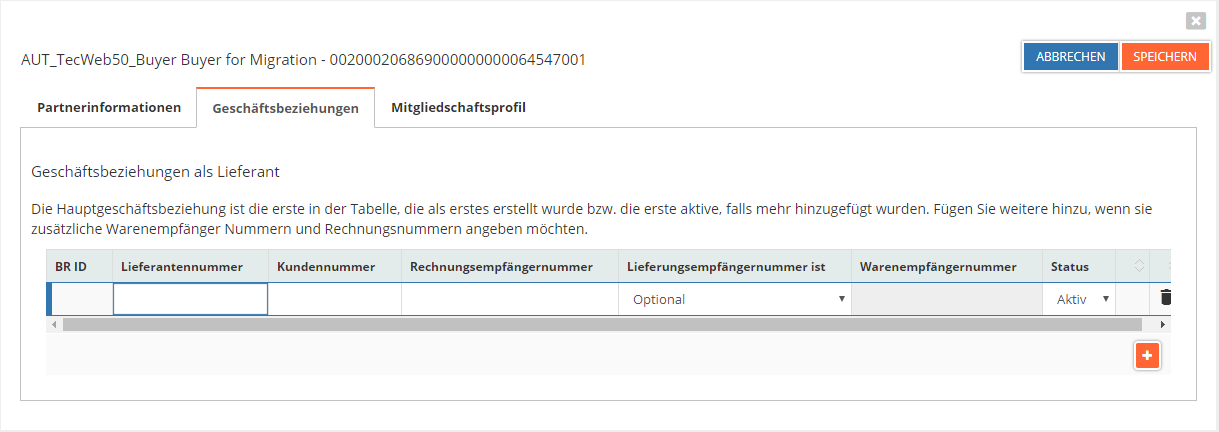
Bitte beachten Sie: Sobald ein Partner mit Geschäftsbeziehung(en) zum TecCom Portal hinzugefügt wurde, kann er nicht mehr gelöscht werden. Wenn Sie mindestens eine Geschäftsbeziehung abgelehnt haben, ist es für diesen Partner nicht möglich, eine weitere Geschäftsbeziehung anzufordern.
¶ Verwaltung der Geschäftsbeziehungen
In der Liste "Partner" können Sie Ihre Partner sehen und auswählen, um sie zu verwalten. Das gelbe Warnsymbol weist Sie darauf hin, dass es hängige Geschäftsbeziehungen gibt, die noch nicht angenommen wurden. Diese müssen Sie akzeptieren, damit ein Besteller bei Ihnen bestellen kann.
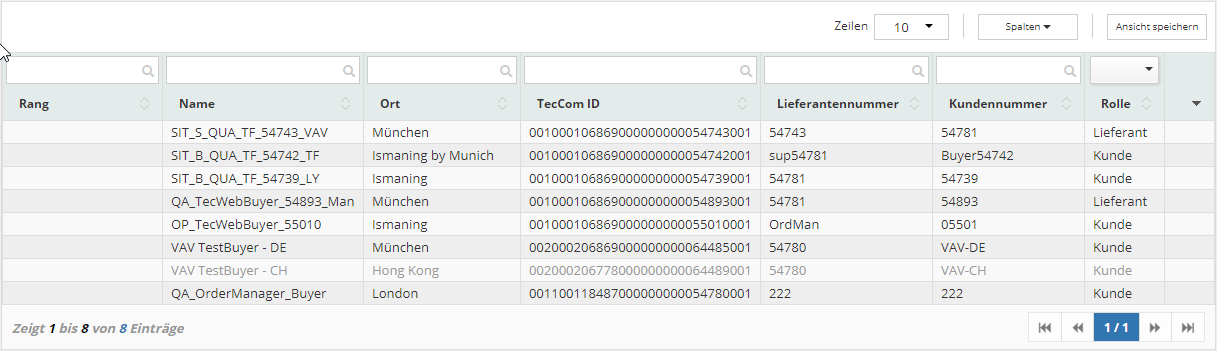
Wenn Sie einen Partner aus der Liste auswählen, werden die Partnerinformationen angezeigt.
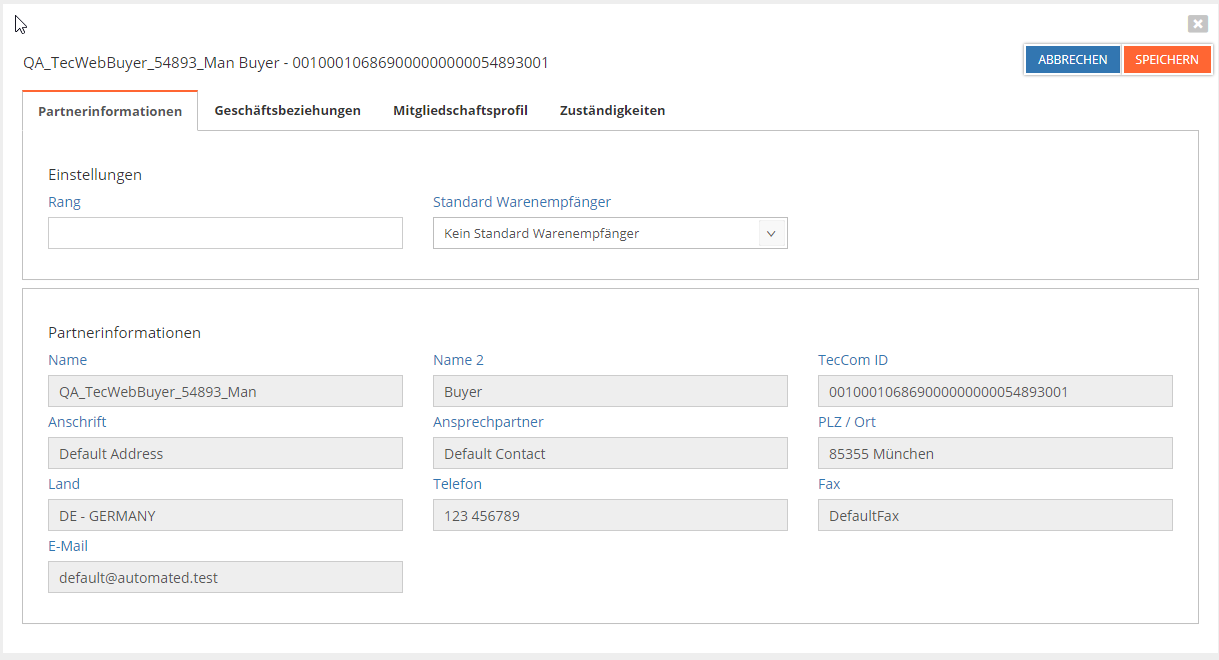
Im Register "Geschäftsbeziehungen" können Sie die Details und den Status Ihrer Geschäftsbeziehung einsehen. Nachdem eine Geschäftsbeziehung aktiviert wurde, kann sie hier bearbeitet werden.
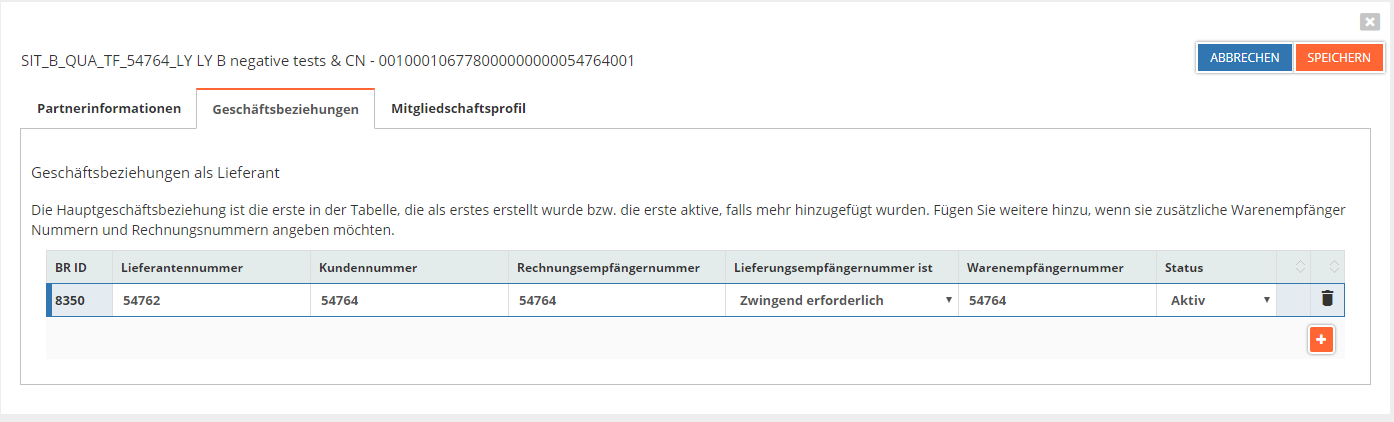
Sie können den Status der Geschäftsbeziehung von "Ausstehend" auf "Aktiv" oder "Abgelehnt" ändern. Aktive Geschäftsbeziehungen können auf "Inaktiv" gesetzt werden und umgekehrt.

Um den Anforderungen Ihres ERP-Systems gerecht zu werden, können Sie wählen, ob eine Lieferungsnummer "Optional", "Zwingend erfordelich" oder "Nicht erlaubt" ist. Die Unterschiede werden im folgenden Kapitel "Handhabung der Liefernummer" erläutert.
Die meisten Lieferanten akzeptieren jede Liefernummer und möchten nicht, dass sie vom TecCom Portal überprüft wird. Diese Handhabung der Liefernummer wird als "Optional" bezeichnet.
Einige Lieferanten akzeptieren nur einen bestimmten Satz von Liefernummern pro Besteller. Diese Handhabung der Liefernummern wird als "Zwingend erfordelich" bezeichnet. In diesem Fall besteht pro Liefernummer eine Geschäftsbeziehung, die dann einen eigenen Status hat.
Nur wenige Lieferanten unterstützen die Verwendung von Liefernummern nicht. Lieferadressen (ohne Nummer) werden jedoch akzeptiert.
Für fortgeschrittene Benutzer ist es auch möglich, Geschäftsbeziehungen mit individuellen Rechnungsempfängernummern einzurichten.
Um Ihre Aktion zu bestätigen, klicken Sie auf Speichern.
Wenn sich Ihre Nummern von denen Ihres Partners unterscheiden, weil sie seit der Erstellung geändert wurden, erscheint ein gelbes Warnsymbol. In diesem Fall ist der Bestellvorgang nicht betroffen, da das TecCom Portal die Konvertierung automatisch durchführt. Um Verwechslungen zu vermeiden, sollten Ihre Nummern jedoch übereinstimmen.
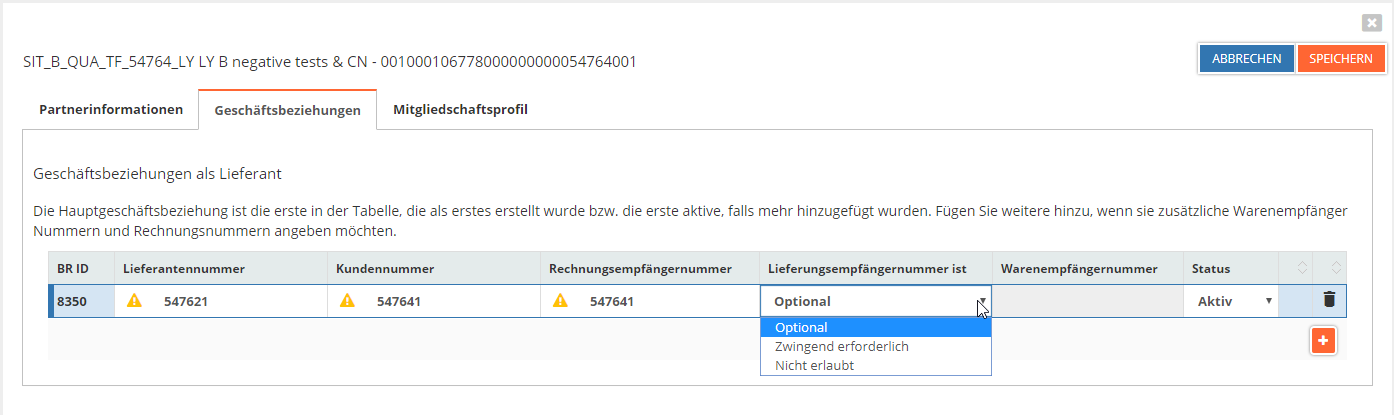
¶ Handhabung der Liefernummer und technische Beschreibung
Es gibt 3 Szenarien bezüglich der Handhabung der Zustellnummer.
Die technischen Beschreibungen sind kursiv gekennzeichnet und als Informationen für fortgeschrittene Benutzer gedacht, die das TecOrder-Portal nutzen.
-
Optional
Jede Lieferungsnummer ist vom TecCom Portal erlaubt. Der TecCom Portal überprüft die vom Besteller gesendete Lieferungsnummer nicht. Nur das ERP-System des Lieferanten prüft die Liefernummer. -
Zwingend erforderlich
Für Besteller ist in ihren Anfragen/Bestellungen nur ein bestimmter Satz von Liefernummern erlaubt. Die Liefernummer wird vom TecCom Portal geprüft und muss mit einer entsprechenden Geschäftsbeziehung übereinstimmen. -
Nicht erlaubt
Die Verwendung von Liefernummern ist nicht erlaubt. Das bedeutet, dass der Einkäufer in seinen Anfragen/Bestellungen keine Liefernummer senden kann.
Die folgende Abbildung zeigt, wie Lieferanten ihre Geschäftsbeziehungen von nun an je nach Einkäuferszenario konfigurieren müssen:
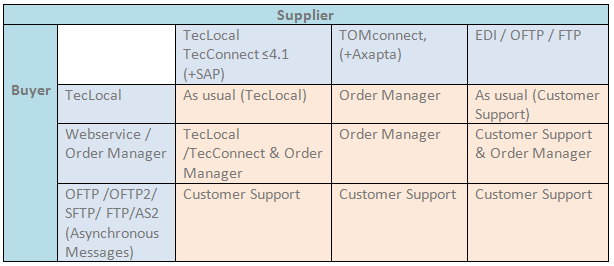
"TecCom Portal": Lieferanten müssen die Geschäftsbeziehungen im TecCom Portal verwalten (hinzufügen, annehmen, ablehnen).
¶ Löschen von Geschäftsbeziehungen
Besteller und Lieferanten können unbenutzte oder nicht benötigte Geschäftsbeziehungen löschen, indem sie auf einen bestehenden Partner klicken und zur Registerkarte Geschäftsbeziehungen gehen. Von dort aus sehen Sie nach dem Anklicken einer Geschäftsbeziehung ein Löschen-Icon.

Wenn Sie auf diesen Löschknopf klicken, werden Sie aufgefordert, einen Grund für die Löschung einzugeben. Dieser wird für historische Zwecke gespeichert und nicht mit dem Partner geteilt. Der Grund muss mindestens 3 Zeichen lang sein und muss beschreibend sein.
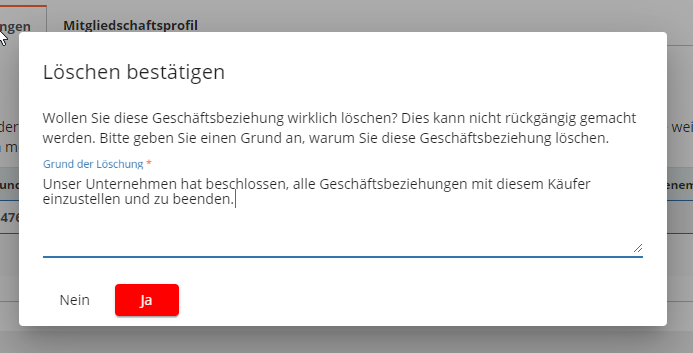
¶ CMD Verfügbarkeitseinstellungen
Wenn die Lieferantenorganisation CMD unterstützt, ist es möglich, Einstellungen hinzuzufügen, wie die CMD-Verfügbarkeit im Warenkorb angezeigt werden.
Dazu können Sie einen oder mehrere Partner aus der Liste auswählen.
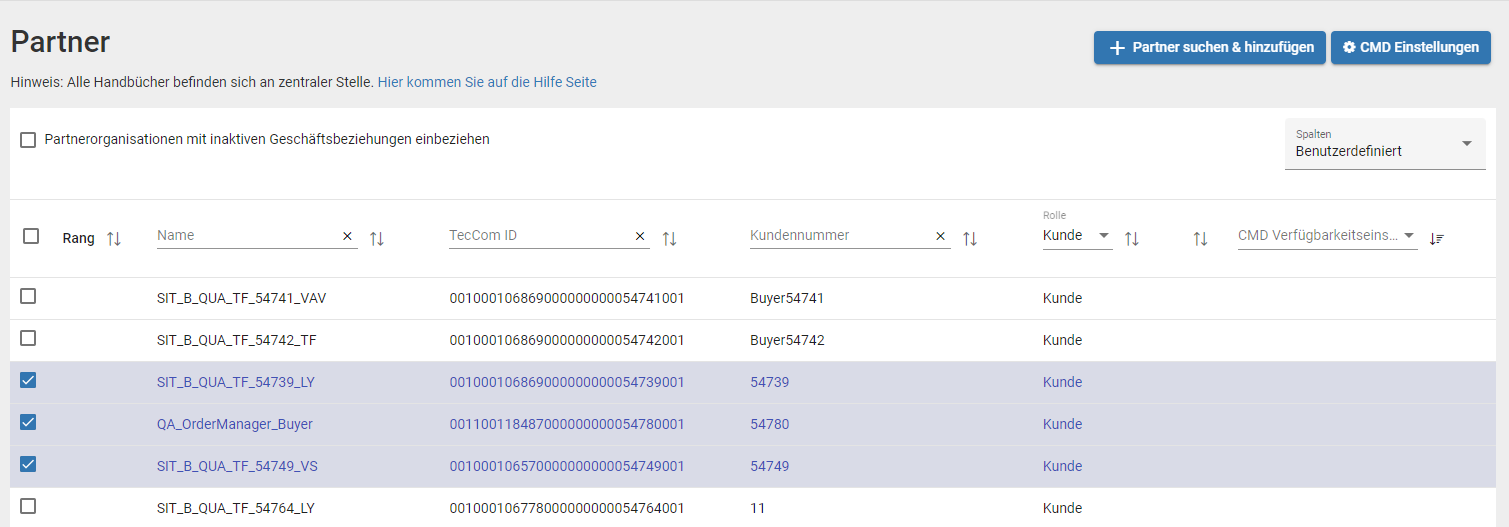
Nach einem Klick auf die Schaltfläche CMD Einstellungen wird eine neue Seite geöffnet, auf der Sie die Einstellung für die ausgewählten Partner festlegen können.
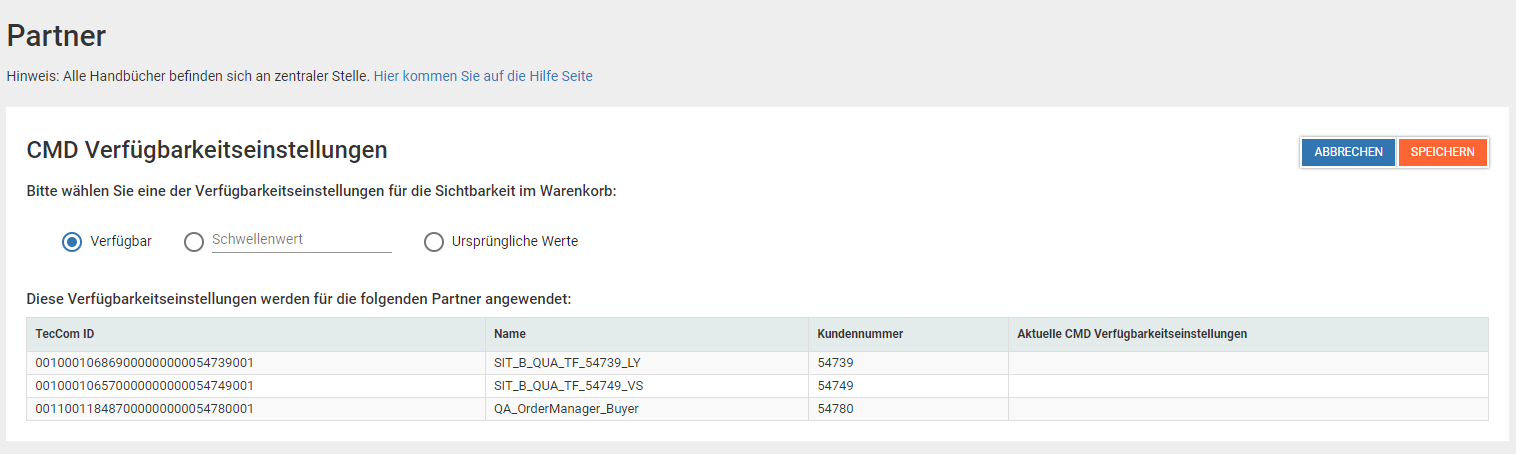
Wenn das Produkt verfügbar ist, wird die CMD-Verfügbarkeit auf der Seite Neue Anrfrage oder Bestellung in Abhängigkeit der Einstellung so aussehen
- Verfügbar
Die Marke wird mit der Information "verfügbar" angezeigt.
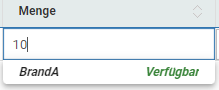
- Schwellenwert
Mit dem Schwellenwert von 10 und einer Verfügbarkeit von mehr als 10, wird die Marke, die in CMD hinterlegte Versandart und die Information "> 10" angezeigt.
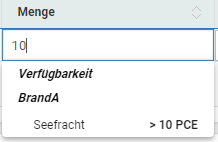
- Ursprüngliche Werte
Mit dieser Option wird die Marke, die in CMD hinterlegte Versandart und die Anzahl der verfügbaren Artikel angezeigt.
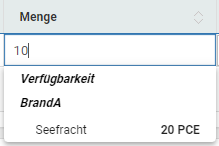
¶ Geschäftsbeziehungen: Szenarios als Lieferant
¶ Szenario: Ein(1) Shop
(A) Besteller hat einen(1) Shop mit einer(1) Tec ID und einer(1) Kundennummer
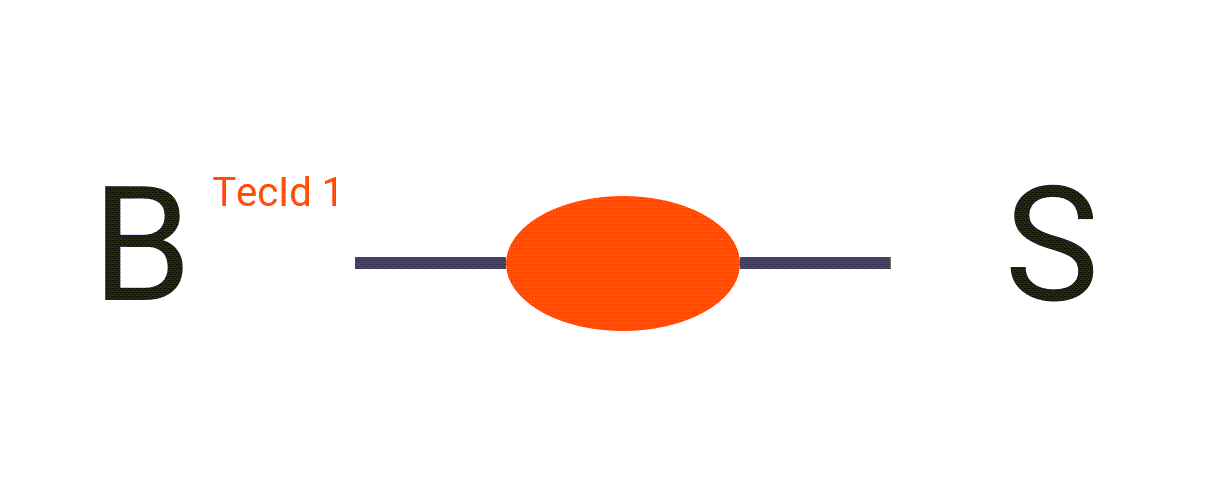
Sie möchten einen Besteller mit einem Shop hinzufügen. Er hat eine Tec-ID. Die Tec-ID hat eine Kundennummer.

Konfigurieren Sie die Geschäftbeziehung im TecCom Portal wie folgt:
- Geben Sie die Lieferantennummer und die Kundennummer ein. Die Kombination dieser beiden Nummern muss unter allen Geschäftsbeziehungen, die Sie hinzufügen, einzigartig sein.
- Geben Sie die Kundennummer als Rechnungsempfängernummer ein.
- Setzen Sie Lieferungsempfängernummer auf nicht erlaubt.
.png)
¶ Szenarios: Mehrere Shops
(B) Der Besteller hat mehrere Shops mit unterschiedlichen Tec IDs und unterschiedlichen Kundennummern
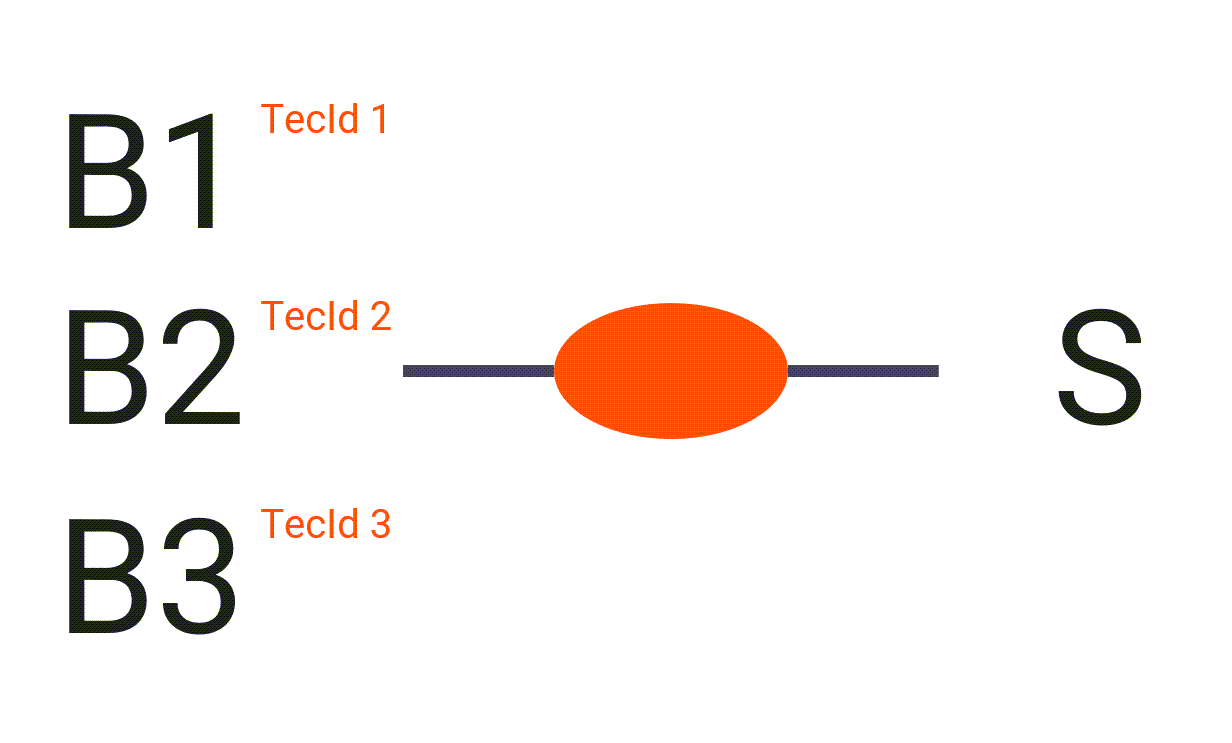
Sie möchten einen Besteller mit mehreren Geschäften hinzufügen. Jeder Shop hat seine eigene Tec ID. Jede Tec-ID hat eine unterschiedliche Kundennummer.
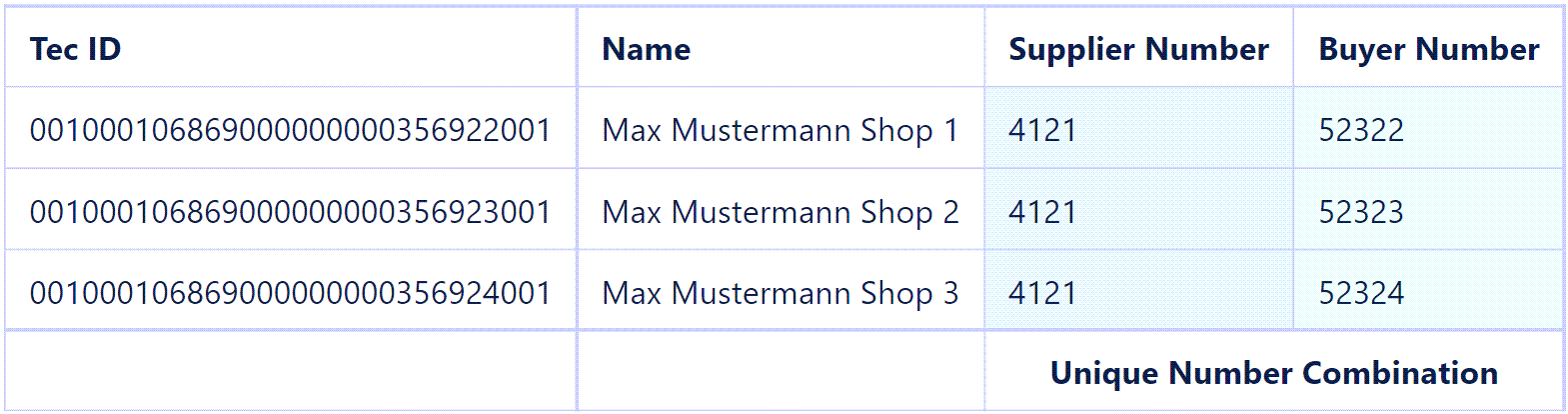
Konfigurieren Sie die Geschäftbeziehung für jede Tec ID im TecCom Portal wie folgt:
- Geben Sie die Lieferantennummer und die Kundennummer ein. Die Kombination dieser beiden Nummern muss unter allen Geschäftsbeziehungen, die Sie hinzufügen, einzigartig sein.
- Geben Sie die Kundennummer als Rechnungsempfängernummer ein.
- Setzen Sie Lieferungsempfängernummer auf nicht erlaubt.
.png)
Es sollte sich folgende Ansicht der Partner ergeben:
.png)
(C) Der Besteller hat mehrere Geschäfte mit einer Tec-ID und derselben Kunden- und Lieferantennummer (unter Verwendung von Warenempfängernummern)
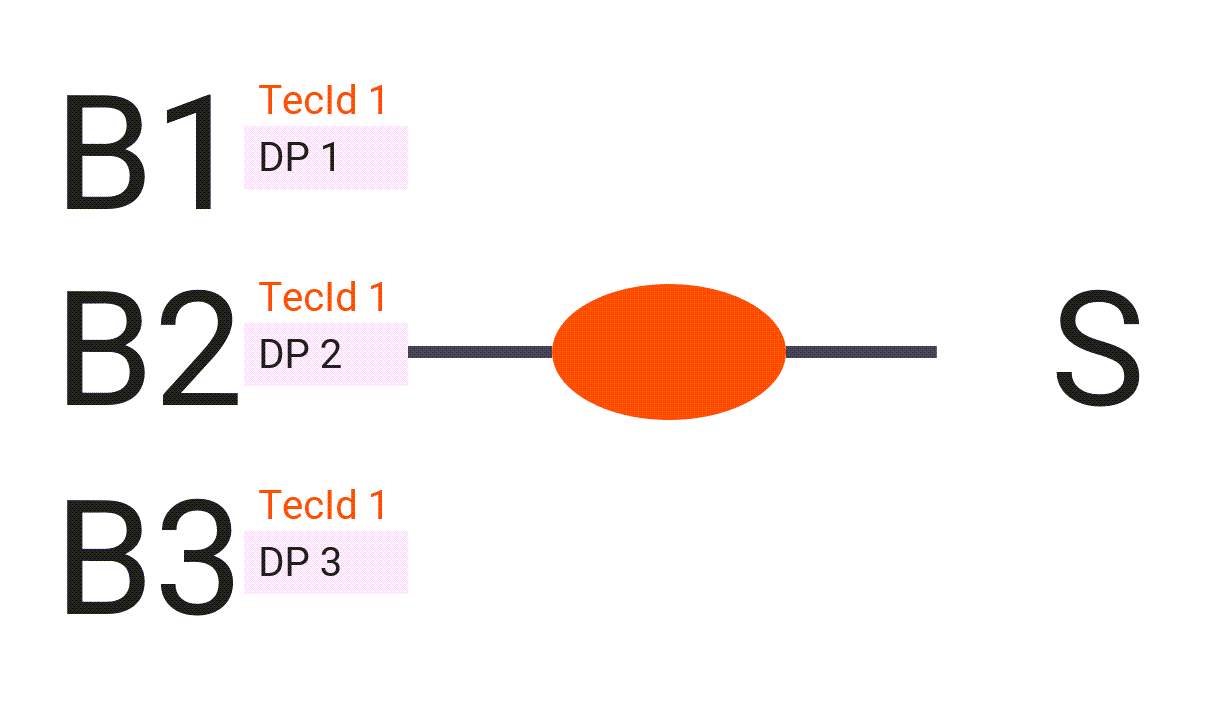
Sie möchten einen Besteller mit mehreren Geschäften hinzufügen. Jeder Shop hat die gleiche Tec-ID. Jeder Shop hat die gleiche Kunden- und Lieferantennummer.
Sie müssen Warenempfängernummern benutzen, um die Shops voneinander zu unterscheiden.

Konfigurieren Sie die Geschäftsbeziehungen für die eine Tec ID im TecCom Portal wie folgt (fügen Sie weitere GBs für den Besteller hinzumit unterschiedlichen Warenempfängernummern, indem Sie das Symbol  unten rechts anklicken):
unten rechts anklicken):
- Geben Sie die Lieferantennummer und die Kundennummer ein.
- Tragen Sie die Kundennummer als Rechnungsempfängernummer ein.
- Setzen Sie Lieferungsempfängernummer auf Zwingend Erforderlich.
- Geben Sie die Warenempfängernummer ein.
.png)
(D) Der Besteller hat mehrere Shops mit mehreren Tec-IDs und der gleichen Kunden- und Lieferantennummer (unter Verwendung von Warenempfängernummern)
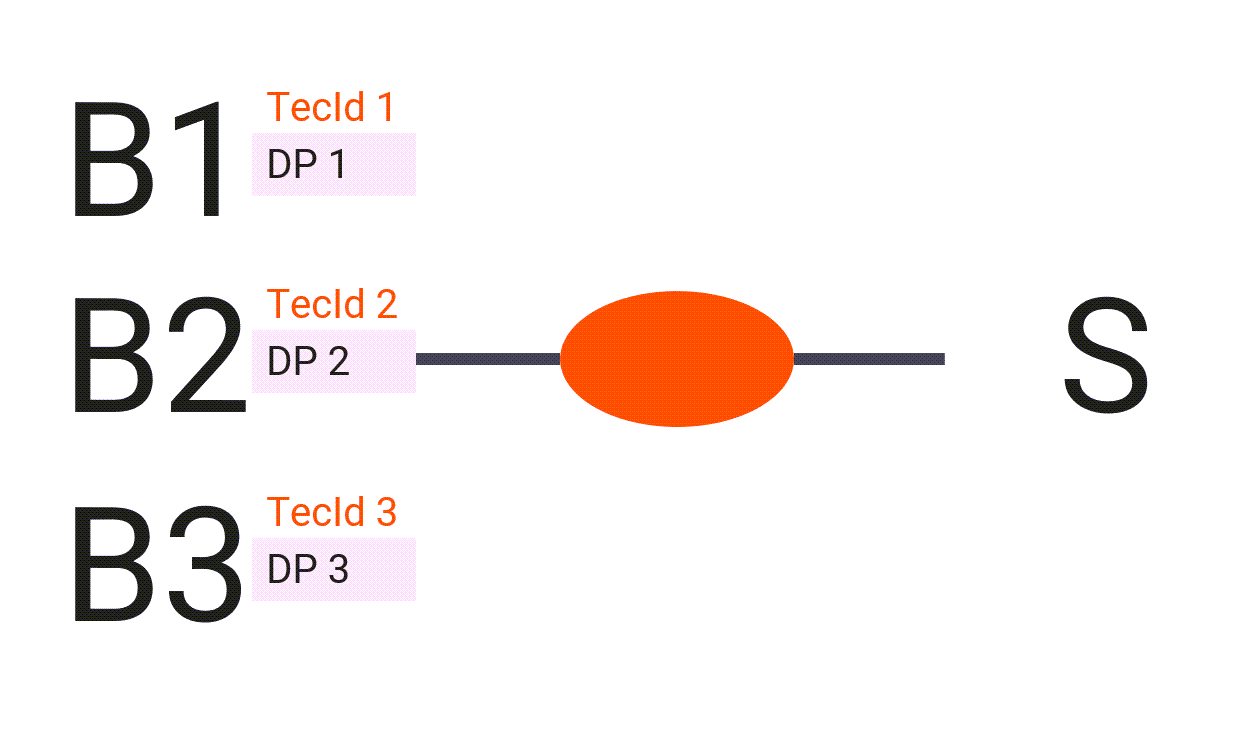
Sie möchten einen Besteller mit mehreren Shops hinzufügen. Jeder Shop hat eine unterschiedliche Tec-ID. Jeder Shop hat die gleiche Kunden- und Lieferantennummer.
Sie müssen Warenempfängernummern benutzen, um die Shops voneinander zu unterscheiden.

Konfigurieren Sie eine Geschäftbeziehung je Tec ID im TecCom Portal wie folgt:
- Geben Sie die Lieferantennummer und die Kundennummer ein.
- Tragen Sie die Kundennummer als Rechnungsempfängernummer ein.
- Setzen Sie Lieferungsempfängernummer auf Zwingend Erforderlich.
- Geben Sie die Warenempfängernummer ein.
.png)
So sollte die Partneransicht schließlich aussehen:
.png)
¶ Optionen für die Warenempfängernummer
In den obigen Szenarien werden bestimmte Werte für die Einstellung Lieferungsempfängernummer ist verwendet. Was diese Werte genau bedeuten, erfahren Sie hier:
- Optional: Erlauben Sie dem Besteller, eine Warenempfängernummer und/oder eine Lieferadresse zu senden.
- Nicht erlaubt: Verbieten Sie dem Besteller, eine Warenempfängernummer zu senden. Er wird eine Fehlermeldung erhalten, wenn er dennoch diese Nummer sendet.
- Zwingend erforderlich: Zwingen Sie den Besteller, eine vordefinierte Warenempfängernummer zu verwenden. Wenn er versucht, ohne diese zu bestellen, wird er eine Fehlermeldung erhalten.
¶ Rechnungsempfängernummer
Für den Versand von Rechnungsnachrichten ist die Verwendung einer Rechnungsempfängernummer obligatorisch. In den meisten Fällen ist die Rechnungsempfängernummer gleich der Kundennummer.
Wenn auf der Käuferseite mehrere Organisationen verwendet werden, die Rechnungen aber nur an eine von ihnen, z.B. die Hauptverwaltung, gesendet werden sollen, müssen die Rechnungsempfängernummern korrekt konfiguriert werden.